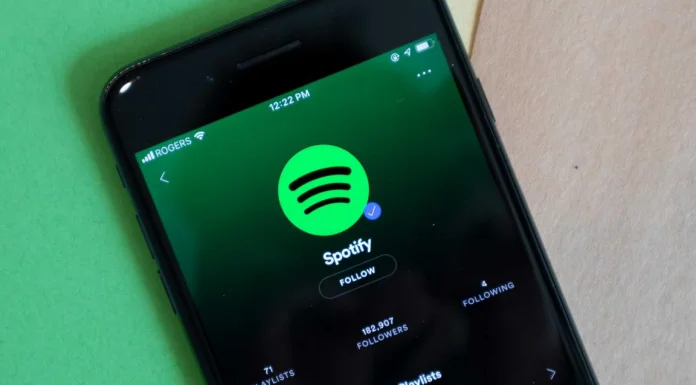音楽愛好家は、Spotify で音楽を聴いているときに、奇妙な問題に直面することがあります。つまり、あなたのSpotify Musicが何の理由もなく、聴いている最中に不意に停止してしまうのです。
そして、お気に入りの曲を聴いているときに、間違ったタイミングで曲が止まってしまうと、本当に困ってしまうことがあります。ネットサーフィンをしたり、ユーザーのコミュニティを読んだりした結果、Spotifyが曲を停止させる要因がたくさんあることに驚きました。
今回は、曲が一時停止してしまう最も一般的な理由と、この問題を解決するための最も効果的な方法をまとめてみたいと思います。
Spotifyが曲を一時停止し続ける理由とは
Spotifyがあなたの曲を停止する理由は、いくつかの共通点があります。
- バッテリーセーブモードやデータ制限モードをオンにしている。
- ネットワーク接続が不安定な場合、Spotifyはネットワークバッファリングのために音楽の再生を停止することがあります。
- Spotifyでは、ログアウトせずに複数のデバイスで同じアカウントを使用すると、音楽を一時停止することができます。
- お使いの端末に過剰なキャッシュや一時ファイルが残っています。
- 端末のバックグラウンドで同時に動作しているアプリが多すぎます。
- 音楽を聴きながらDiscordでチャットをすると、30秒ごとに作曲が自動的に一時停止します。
Spotifyで曲を一時停止する際の問題を解決する方法
問題が発生する理由は様々ですから、それを解決する方法も様々で、最終的には快適に利用できるようになります。
PCでSpotifyの曲が一時停止する問題を解決する方法
コンピュータをハックする前に、ネットワーク接続を確認したり、ブラウザやタブを更新したり、デスクトップにSpotifyアプリがダウンロードされている場合はそれを再起動するなど、簡単な基本的解決方法を試してみることをお勧めします。また、コンピュータを再起動してみてください。それでも曲が一時停止してしまう場合は、以下の方法をお試しください。
“どこでもサインアウト “をオンにする
- ウェブサイトをご覧ください: https://www.spotify.com。
- ユーザー名とパスワードでアカウントにサインインしてください。
- お客様の「アカウント」をクリックします。
- ページの一番下までスクロールすると、どこでもサインアウトできるオプションが表示されます。
- どこでもサインアウト」ボタンをクリックします。
以上の手順で、パソコン(スマートフォン/タブレットなど)のSpotifyアプリを起動し、通常通りログインして、音楽の再生状況を確認してください。この段階で問題は解消されます。それでも気になる場合は、次の方法をお試しください。
バッテリーセーバー “モードをオフにする
- コンピュータのウィンドウズ設定を開き、「システム」設定をクリックします。
- バッテリー “オプションを見つけて、“バッテリーセーバー “モードをオフにします。
上記の方法がうまくいかない場合は、以下の方法を試してみてはいかがでしょうか。
- ブラウザの過剰なキャッシュや一時ファイルを削除してから、再度アカウントにログインしてください。
- お使いのデバイスの互換性に基づいて、最新バージョンのSpotifyアプリを再インストールしてください。
モバイル端末でSpotifyが曲を一時停止する問題を解決する方法
より複雑な解決策に移る前に、デバイスを再起動してSpotifyアプリを再起動するか、ネットワーク接続を確認してみてください。
それでも音楽が一時停止してしまう場合は、以下の手順をお試しください。
バッテリーセーブ」モードをオフにする
- スマートフォンの「設定」メニューを開き、その中にある「バッテリー」という項目を探します。
- バッテリーメニューが表示されたら、バッテリーセーバーの「オン/オフ」を選択します。
- バッテリーセーバー “モードをオフにする。
どこでもサインアウト」オプションを使用する
モバイルアプリではできませんので、ご注意ください。ブラウザでSpotifyの公式サイトを開いて行う必要があります。 そのため、必要な操作はデスクトップ版とほぼ同じです。
- ウェブサイトをご覧ください: https://www.spotify.com。
- ユーザー名とパスワードを使ってアカウントにサインインします。お客様のアカウント概要ページに移動します。
- ページの一番下までスクロールすると、どこでもサインアウトできるオプションが表示されます。
- どこでもサインアウト」ボタンをタップしてください。
- もう一度自分のアカウントにログインして、Spotifyがあなたの曲をまだパズらせているかどうか確認してください。
データセーバーモードをオフにする
データセーバーモードは、アプリが使用するデータ量を減らすために、一部の携帯電話のデフォルトモードでオンになっていますが、Spotifyが一時停止する原因にもなります。 このオプションは、Spotifyアプリの「設定」で見つけることができます。
- モバイル端末でアプリを開き、右上の歯車アイコンをタップします。
- リストの中から「データセーバー」を探し出し、モードがオフになっていることを確認する
どの方法でも解決しない場合は、デバイスから削除して、再度インストールしてください。